功能:
使用小米路由器直接认证锐捷账号,免除掉烦人的网页登录认证。
材料准备:
1.路由器。
以小米路由器3为例。(已经获取root权限,也就是打开了ssh服务)
2.putty及winscp程序。
3.mentohust认证程序(+自启脚本)
资料打包下载:打包下载
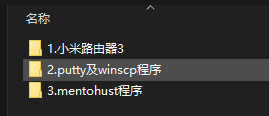
将路由器恢复出厂设置。
1.连接WiFi,打开路由器管理页面
网址:miwifi.com
或者:192.168.31.1(可以修改,请以管理网页地址为准)
对路由器进行初始化。

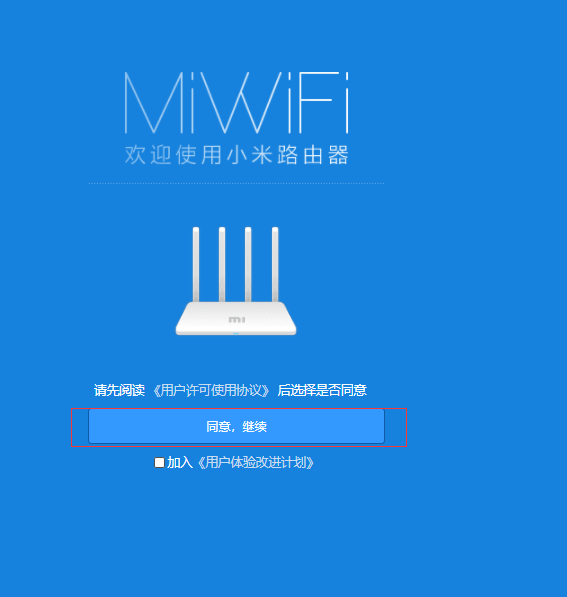
输出wifi名称和密码
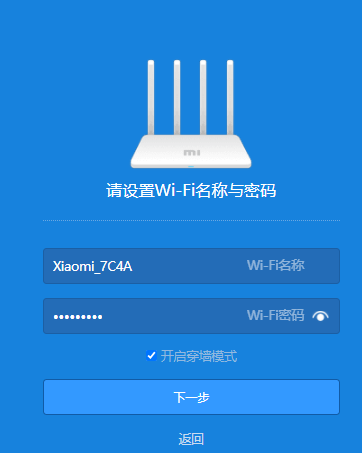
设置管理员密码
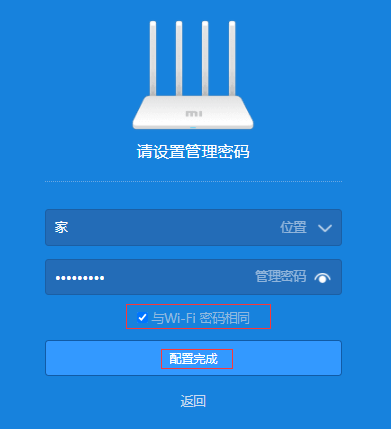
等待设置完成后,重新连接。
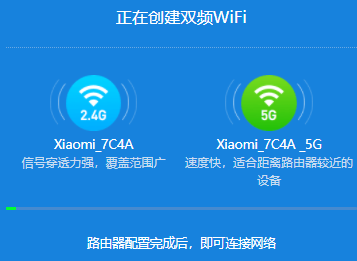
再次登录管理员网页。
2.设置静态联网。
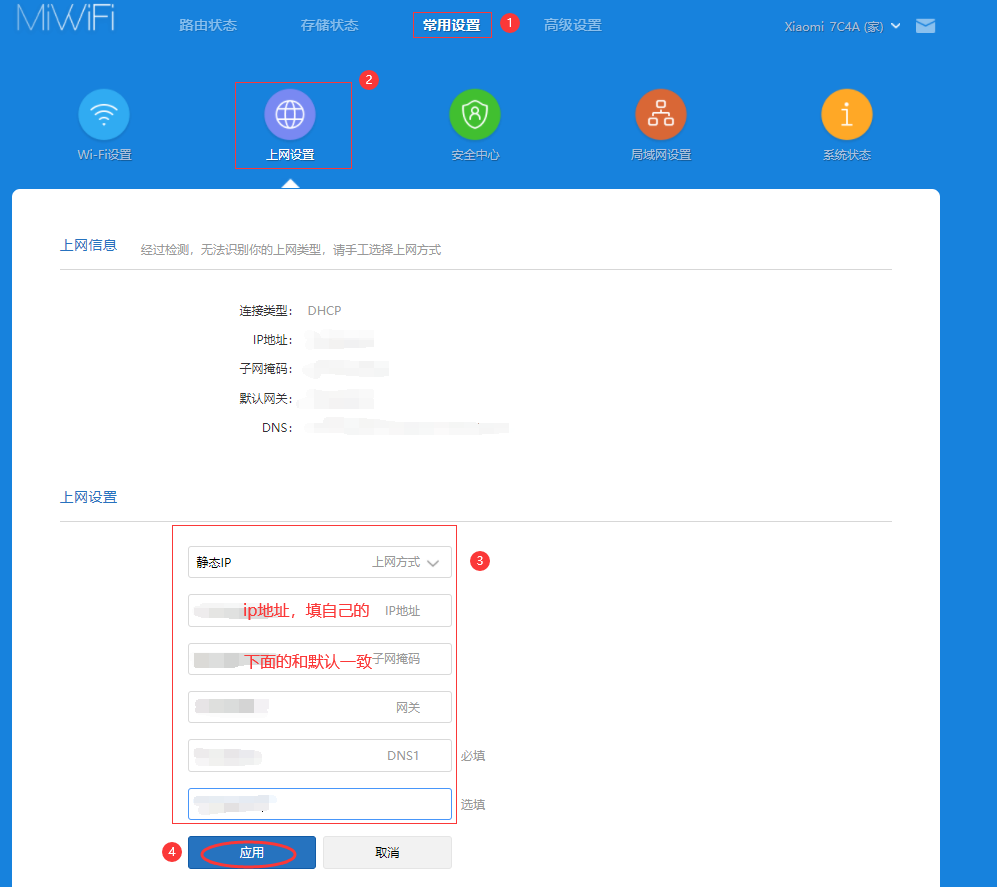
ip地址填自己的,不能瞎填,后面路由器认证要使用。根据自己的实际情况填写。
其可以保持和上面上网信息一致。
3.导入认证程序。
如下图打开winscp。
输入登录ip地址,用户名(root)及密码(root的密码)。
选择scp,点登录。(若有错误,点确认无视即可)
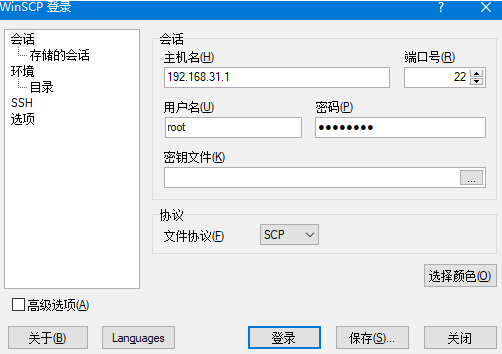
打开userdisk目录。
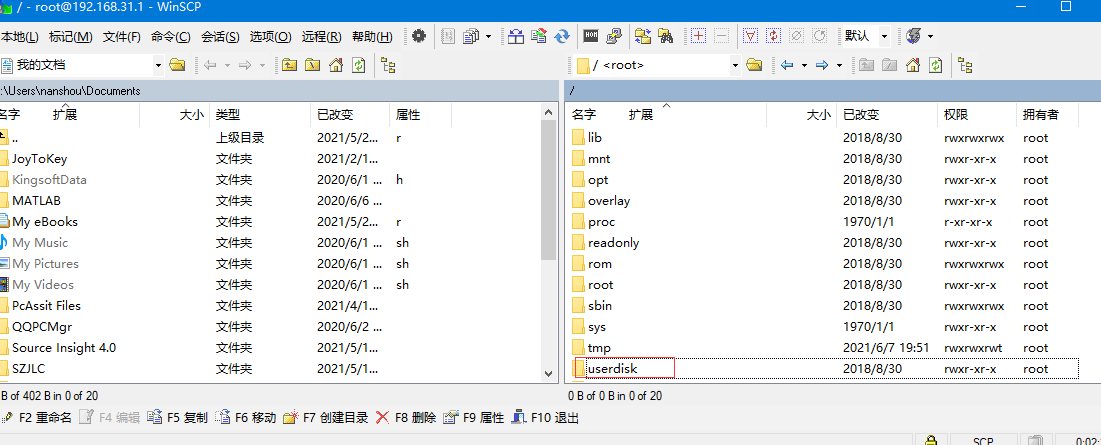
将bin文件夹复制到该目录。
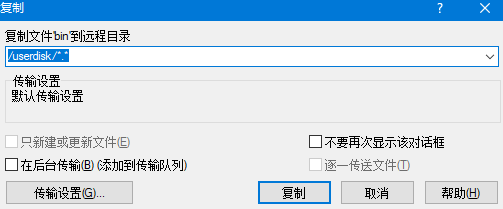
打开bin文件夹,双击start.sh
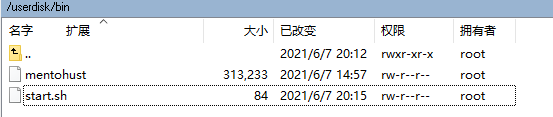
输入自己的ip。(和前面静态ip保持一致)
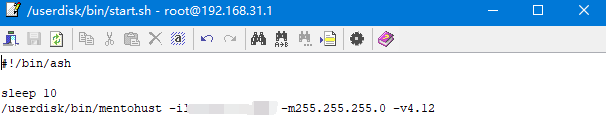
点保存。(若有错误,点确认无视即可)
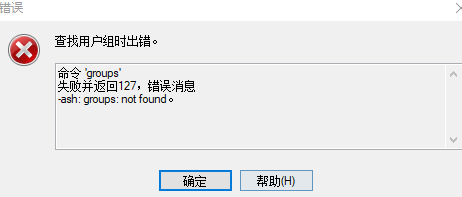
4.执行认证程序。
打开putty程序。
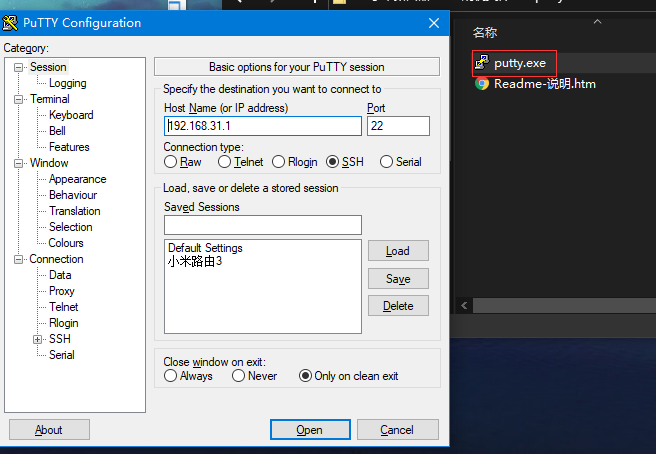
设置UTF-8编码。(避免中文乱码)。如下图
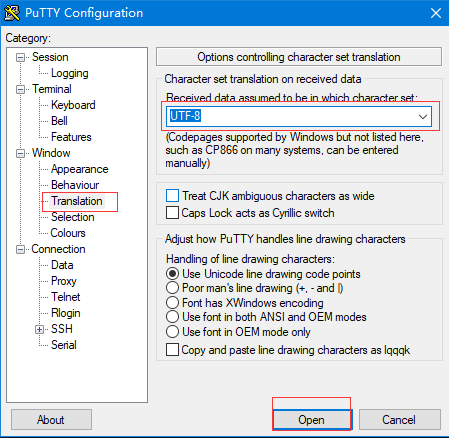
若有警告,点击是无视即可。
输入账号:root
密码:root账号的密码,和winscp程序中密码是一致的。
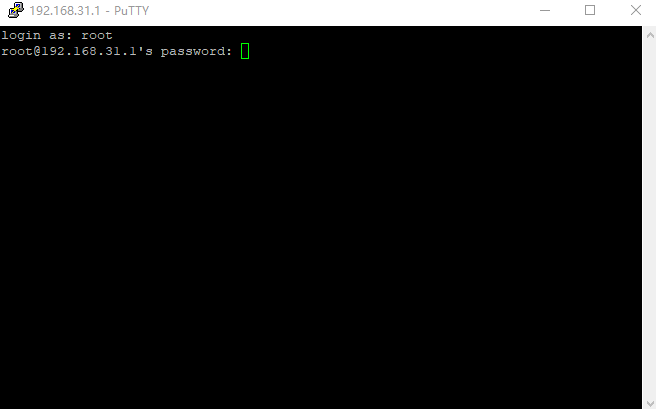
回车后,如下图。
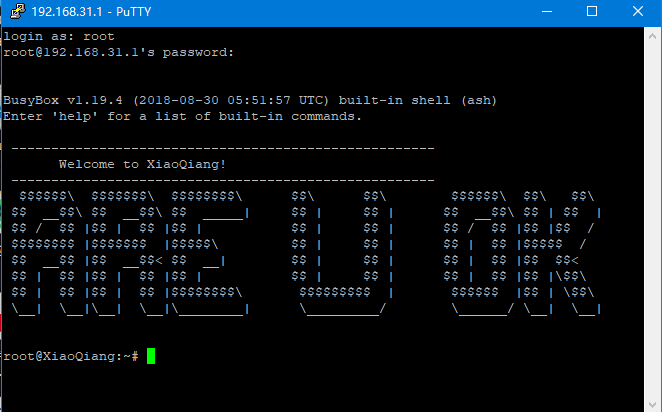
输入指令1:cd /userdisk/bin // 打开目录
输入指令2:chmod 777 mentohust // 获取权限
输入指令3:./mentohust -u[认证账户] -p[认证密码] -i[ip地址] -m[掩码] -v4.12 -neth0.2 -a1 -d0 -b1 -w // 执行程序及设置参数
执行后的效果如下图。
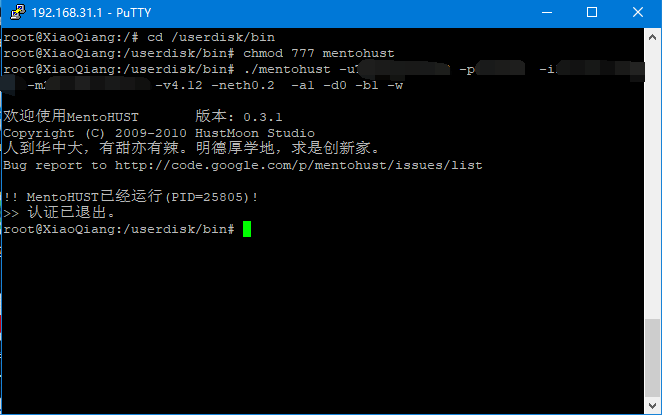
本教程到此就结束了。
使用手机连接wifi测试,如果成功,不会跳转到认证界面,网速杠杆的。
就可以愉快的冲浪了。
注意:
1.ip地址不能瞎填,根据实际情况填写。可能会影响成功与否。
2.指令不能瞎写,建议直接复制粘贴。
3.建议全程连接目标路由器的wifi。切勿张冠李戴。。。
附录:
mentohust指令用法
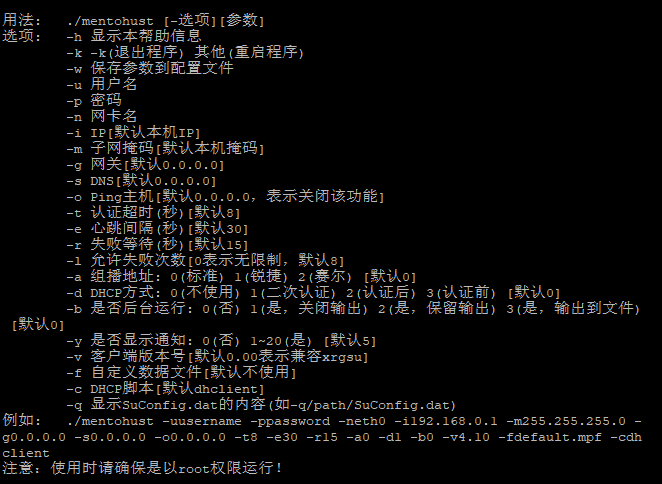
|